Corregir els ulls vermells a Photoshop CC

Aprèn com corregir els ulls vermells a Photoshop CC, una tècnica essencial per millorar les teves fotos i retrats.
Els estils de paràgraf i caràcters a l'Adobe Photoshop CS6 guarden els atributs del text, com ara l'estil de lletra, la mida i el color. Els estils de paràgraf també poden desar atributs de paràgraf, com ara l'inici i l'espai abans i després dels paràgrafs, per citar-ne alguns.
La majoria de la gent troba més fàcil crear estils agafant primer una línia o un paràgraf de text i experimentant amb el tipus de lletra del text, la mida, l'espaiat, etc. Quan estiguin satisfets amb l'aspecte del text, poden desar els atributs com a estil. Per crear un estil de paràgraf nou, seguiu aquests passos:
Obriu qualsevol imatge i, a continuació, seleccioneu l'eina Escriure al tauler Eines.
Feu clic i arrossegueu una àrea de text nova a la taula de disseny de Photoshop.
Crea un paràgraf de text.
Si no sabeu què escriure, podeu trobar algunes mostres de text als fitxers de Photoshop al lloc web de CS6 For LuckyTemplates . Utilitzeu les opcions de text a la part superior de l'espai de treball si voleu canviar la mida del text, la font de color i molt més.
Amb l'eina Text encara seleccionada, feu clic i arrossegueu per seleccionar el text o col·loqueu el cursor actiu a qualsevol lloc del text.
Al menú Finestra, trieu Estils de paràgraf.
Apareix el tauler Estils de paràgraf.
Al menú Panell, trieu Nou estil de paràgraf. També podeu fer clic al botó Afegeix un nou estil a la part inferior del panell Estils de paràgraf.
S'afegeix un estil nou al tauler Estils de paràgraf.

Feu doble clic a l'estil que heu afegit al tauler Estils de paràgraf.
Apareix el quadre de diàleg Opcions d'estil de paràgraf. Tingueu en compte que els atributs que heu aplicat al vostre text es reconeixen a l'estil desat.
Al quadre de diàleg Opcions d'estil de paràgraf, canvieu el nom a Capçalera.
Feu clic a la mostra de color a la part inferior i, a continuació, canvieu el color mitjançant el selector de colors que apareix i feu clic a D'acord.
Feu clic de nou a D'acord per tancar la finestra Opcions d'estil de paràgraf.
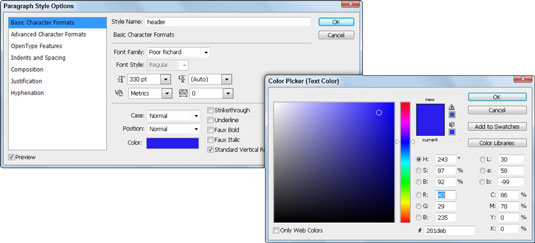
En crear un estil de caràcter, només podeu desar els atributs del text, deixant de banda els atributs dels paràgrafs com ara l'inici i l'espai de paràgraf abans i després, sagnats, etc. Els estils de caràcters són útils quan només voleu fer que les paraules seleccionades siguin negretes o cursives.
Per crear un estil de personatge, seguiu aquests passos:
Amb l'eina Escriure, seleccioneu una paraula del text que heu creat.
Modifiqueu alguns dels atributs del text (canvieu el text a negreta o cursiva) utilitzant la barra d'Opcions a la part superior de l'espai de treball.
Trieu Windows→Estils de caràcters per obrir el panell Estil de caràcters.
Feu clic al botó Crea un estil de caràcter nou a la part inferior del panell Estil de caràcter.
Feu doble clic a l'estil de caràcter 1 que s'ha creat.
Apareix el quadre de diàleg Opcions d'estil de caràcter.
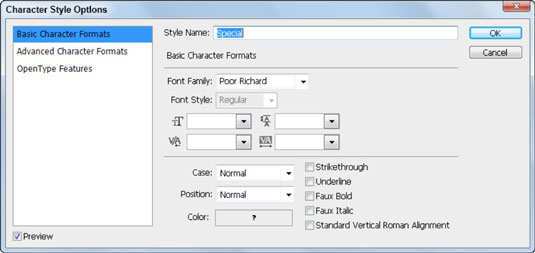
Canvieu el nom de l'estil a Negreta i feu clic a D'acord.
Tingueu en compte que després d'associar el text amb un estil de paràgraf o un estil de caràcter, podeu aplicar aquest estil a un altre text ressaltant-lo i fent clic al nom de l'estil al tauler. Quan vulgueu fer canvis als propis estils, feu doble clic a l'estil Paràgraf o Caràcter per obrir les opcions d'estil, fer canvis i totes les instàncies s'actualitzaran automàticament.
Aprèn com corregir els ulls vermells a Photoshop CC, una tècnica essencial per millorar les teves fotos i retrats.
Obteniu informació sobre com aplicar la transparència als gràfics SVG a Illustrator. Descobriu com publicar SVG amb fons transparents i aplicar efectes de transparència.
Després d'haver importat les vostres imatges a Adobe XD, no teniu gaire control d'edició, però podeu canviar la mida i girar les imatges com ho faríeu amb qualsevol altra forma. També podeu arrodonir fàcilment les cantonades d'una imatge importada mitjançant els ginys de cantonada. Enmascarar les vostres imatges Definint una forma tancada […]
Igual que a Adobe Illustrator, les taules de treball de Photoshop ofereixen la capacitat de crear pàgines o pantalles separades dins d'un sol document. Això pot ser especialment útil si esteu creant pantalles per a una aplicació mòbil o un petit fulletó. Podeu pensar en una taula de treball com un tipus especial de grup de capes creat mitjançant el tauler Capes. La seva […]
Moltes de les eines que trobeu al tauler Eines d'InDesign s'utilitzen per dibuixar línies i formes en una pàgina, de manera que teniu diverses maneres diferents de crear dibuixos interessants per a les vostres publicacions. Podeu crear qualsevol cosa, des de formes bàsiques fins a dibuixos complexos dins d'InDesign, en lloc d'haver d'utilitzar un programa de dibuix com […]
Embolicar text a Adobe Illustrator CC no és el mateix que embolicar un regal: és més fàcil! Un embolcall de text obliga el text a embolicar-se al voltant d'un gràfic, tal com es mostra en aquesta figura. Aquesta característica pot afegir una mica de creativitat a qualsevol peça. El gràfic obliga el text a envoltar-lo. Primer, crea […]
Quan dissenyeu a Adobe Illustrator CC, sovint necessiteu una forma per tenir una mida exacta (per exemple, 2 x 3 polzades). Després de crear una forma, la millor manera de canviar-la a les mesures exactes és utilitzar el tauler Transformació, que es mostra en aquesta figura. Seleccioneu l'objecte i, a continuació, trieu Finestra→Transforma a […]
Podeu utilitzar InDesign per crear i modificar gràfics de codi QR. Els codis QR són una forma de codi de barres que pot emmagatzemar informació com ara paraules, números, URL o altres formes de dades. L'usuari escaneja el codi QR amb la seva càmera i el programari en un dispositiu, com ara un telèfon intel·ligent, i el programari fa servir […]
Quan tingueu text al vostre projecte Adobe XD, podeu començar a canviar les propietats del text. Aquestes propietats inclouen Família de tipus de lletra, Mida del tipus de lletra, Pes del tipus de lletra, Alineació, Espaiat entre caràcters (interlineat i seguiment), Interlineat (interlineat), Farciment, Vora (traç), Ombra (ombra vertical) i Desenfocament de fons. Per tant, revisem com s'apliquen aquestes propietats. Sobre la llegibilitat i el tipus de lletra […]
Pot ser que hi hagi un moment en què necessitis una foto nova per semblar antiga. Photoshop CS6 t'ha cobert. La fotografia en blanc i negre és un fenomen més nou del que podríeu pensar. Els daguerrotips i altres fotografies primerenques sovint tenien un to marró o blavós. Podeu crear les vostres pròpies obres mestres en tons sèpia. Les imatges tonificades poden crear […]







